Jak převést číselný řetězec na datum a čas v aplikaci Excel?
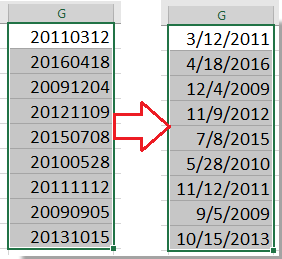
Převést číselný řetězec 20110312 na formátování data pomocí textu na sloupec
Převeďte číselný řetězec 40614.43 na datum a čas pomocí Formát buněk
Převeďte číselný řetězec na standardní datum pomocí Kutools pro Excel
 Převést číselný řetězec 20110312 na formátování data pomocí textu na sloupec
Převést číselný řetězec 20110312 na formátování data pomocí textu na sloupec
Chcete-li převést číselný řetězec, jako je 20110312, na formátování data, můžete použít Text na sloupec pro zpracování.
1. Vyberte číselné řetězce, které chcete převést na data, a klikněte na Data > Text do sloupců. Viz snímek obrazovky: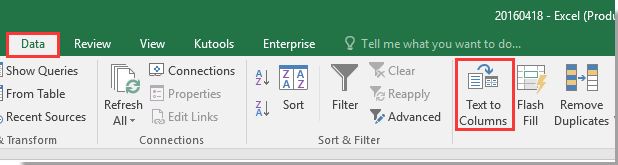
2. V Text do sloupce dialog, klepněte na tlačítko další > další přejděte na Krok 3 z 3, a pak zkontrolujte Datuma přejděte na výběr YMD z rozevíracího seznamu vpravo (Pokud je váš číselný řetězec zadán v jiném typu data, můžete vybrat další). Viz snímek obrazovky:
3. cvaknutí úpravaa nyní byly číselné řetězce převedeny na data.
 Převeďte číselný řetězec 40614.43 na datum a čas pomocí Formát buněk
Převeďte číselný řetězec 40614.43 na datum a čas pomocí Formát buněk
Chcete-li převést číselný řetězec, například 40614.43, na formátování data a času, můžete použít funkci Format Cells.
1. Vyberte číselný řetězec, který chcete převést na datum a čas, a stiskněte Ctrl + 1 otevřít Formát buněk dialogové okno, pak přejděte na Číslo vyberte kartu Zvyk v Kategorie seznamu a zadejte mm / dd / rrrr hh: mm do Styl Textové pole. Viz screenshot:
2. cvaknutí OKa všechny číselné řetězce byly převedeny na formátování data a času.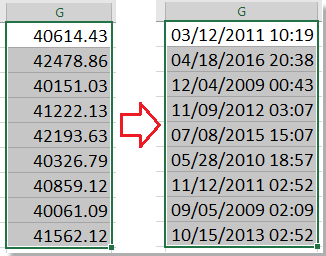
 Převeďte číselný řetězec na standardní datum pomocí Kutools pro Excel
Převeďte číselný řetězec na standardní datum pomocí Kutools pro Excel
POKUD existuje několik nestandardních dat potřebných k převodu na standardní formátování data, můžete použít Kutools pro ExcelJe Převést na datum nástroj, který dokáže rychle převést různá nestandardní data na standardní data podle potřeby.
| Kutools pro Excel, s více než 300 užitečné funkce, které vám usnadní práci. |
Po instalace zdarma Kutools pro Excel, prosím, postupujte takto:
Vyberte data nebo číselné řetězce, které chcete převést na standardní data, a klikněte na Kutools > Obsah > Převést na datum. Viz snímek obrazovky: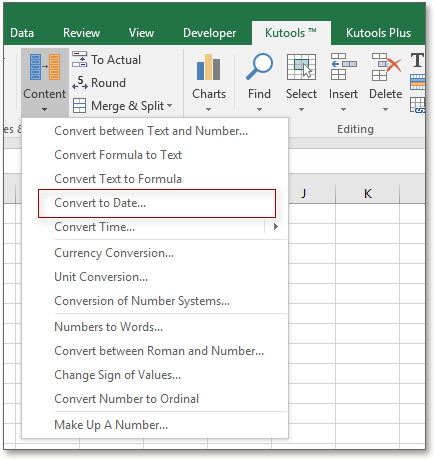
Pak můžete vidět, že vybraná data byla převedena na standardní data. Viz snímek obrazovky: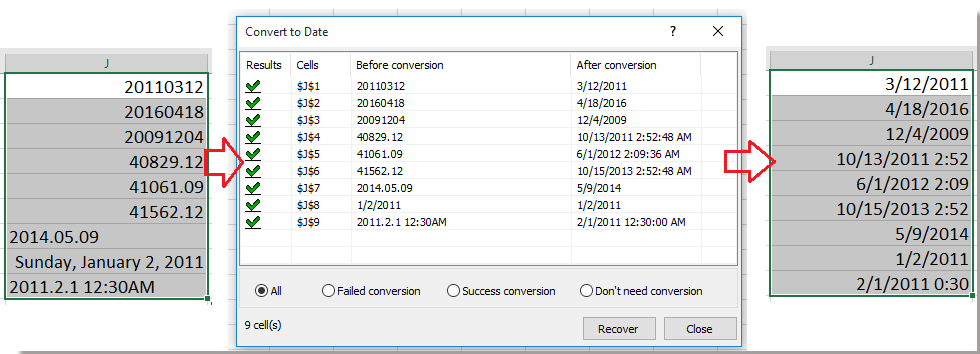
Kliknutím sem získáte další informace o převodu na datum.
Nejlepší nástroje pro produktivitu v kanceláři
Rozšiřte své dovednosti Excel pomocí Kutools pro Excel a zažijte efektivitu jako nikdy předtím. Kutools for Excel nabízí více než 300 pokročilých funkcí pro zvýšení produktivity a úsporu času. Kliknutím sem získáte funkci, kterou nejvíce potřebujete...

Office Tab přináší do Office rozhraní s kartami a usnadňuje vám práci
- Povolte úpravy a čtení na kartách ve Wordu, Excelu, PowerPointu, Publisher, Access, Visio a Project.
- Otevřete a vytvořte více dokumentů na nových kartách ve stejném okně, nikoli v nových oknech.
- Zvyšuje vaši produktivitu o 50%a snižuje stovky kliknutí myší každý den!
